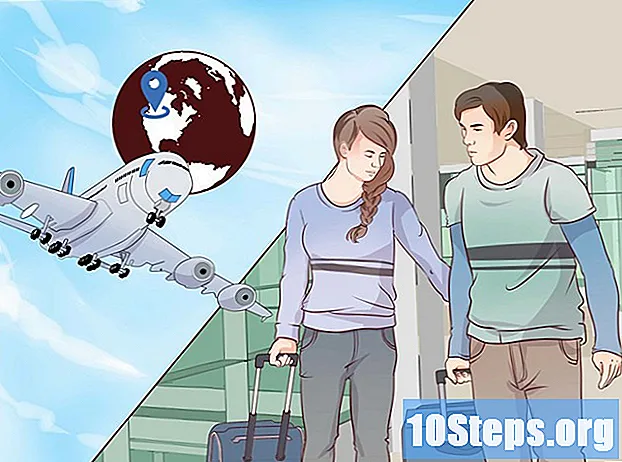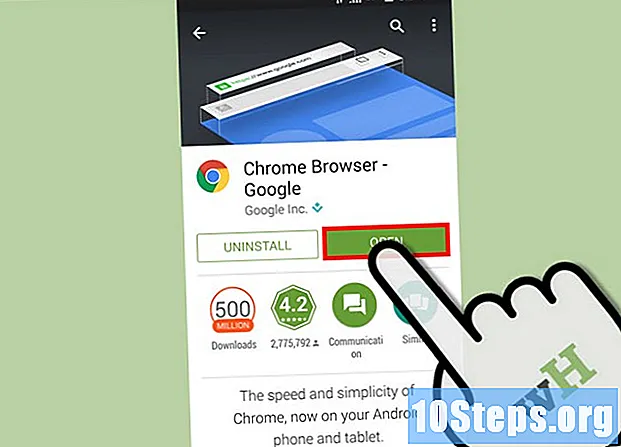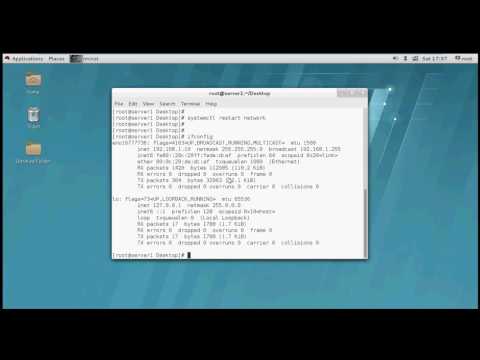
Saturs
Linux ir bezmaksas un atvērtā koda alternatīva Microsoft Windows un Mac OS X. Operētājsistēmu var pilnībā samazināt līdz vienkāršai teksta konsolei vai izmantot pilnīgu darbvirsmas vidi, piemēram, Gnome vai KDE. Šajā rokasgrāmatā tiks paskaidrots, kā piešķirt IP adresi Linux sistēmā, izmantojot konsoli vai komandu termināli. Šajā rokasgrāmatā tiek pieņemts, ka jums jau ir zināmas zināšanas par Linux, kā arī ka jūs zināt, kā darbojas tīkli, IP adreses un DNS serveri.
Soļi
1. metode no 5: pārslēdzieties uz galveno lietotāju
- Ja vēl neesat pieteicies ar lietotāja "root" (lietotāja ekvivalents "administratoram"), atveriet konsoles vai termināla programmu un ierakstiet "su" (bez pēdiņām) un nospiediet enter.
- Piezīme: Izplatījumiem Ubuntu Linux saimē saknes parole parasti ir vienāda ar paroli, kas tika iestatīta kontam, kas izveidots, kad tika instalēta operētājsistēma.
- Kad tiek prasīts, ievadiet saknes paroli un nospiediet enter.
2. metode no 5: Debian / Ubuntu / Kubuntu
- Dublējiet savu / etc / network / interfaces failu, konsolē ierakstot šādu komandu: ’Cp / etc / network / interfaces /etc/network/interfaces.backup’
- Ierakstiet “vi / etc / network / interface” un nospiediet taustiņu Enter. Nospiediet taustiņu ’i’, lai atvērtu ievietošanas (rediģēšanas) režīmu.
- Ritiniet uz leju, līdz failā atrodat savu tīkla saskarni (parasti vadu eth0 vadu tīkla savienojumam vai wlan0 / wifi0 bezvadu tīkla savienojumam).
- Mainiet līniju “iface eth0 inet dhcp” uz “iface eth0 inet static”.
- Pievienojiet šādas rindas, aizstājot IP adreses numurus ar konfigurācijai nepieciešamajiem numuriem:
- adrese 192.168.0.10
- tīkla maska 255.255.255.0
- tīkls 192.168.0.0
- raidījums 192.168.0.255
- vārteja 192.168.0.1
- dns-vārda serveri 216.10.119.241
- Saglabājiet un aizveriet failu, nospiežot ‘Esc’ (lai ievadītu vi komandas režīmu), pēc tam “: wq” un nospiediet taustiņu Enter.
- Ierakstiet ‘ifdown eth0’ un nospiediet enter.
- Ierakstiet ‘ifup eth0’ un nospiediet enter.
3. metode no 5: Red Hat vai Slackware
- Vienkāršākā Red Hat vai Slackware metode ir konsolē kā saknes lietotājs ierakstīt “netconfig”. Teksta režīma izvēlne palīdzēs jums veikt iestatījumus.
- Izmantojiet tabulēšanas taustiņu, lai pārvietotos starp laukiem. Izmantojiet atstarpes taustiņu, lai notīrītu vai atzīmētu izvēles rūtiņas.
- Kad esat ievadījis vajadzīgos iestatījumus, nospiediet OK.
- Lai šīs izmaiņas stātos spēkā, konsolē ierakstiet “service network restart” un nospiediet enter (šī darbība nav nepieciešama Slackware, kur izmaiņas stājas spēkā nekavējoties.
Piezīme: Ir vairāki izplatījumi, kuru pamatā ir Red Hat Linux (Fedora Core, CentOS, White Box utt.); daudzi no tiem, visticamāk, strādās ar to pašu konfigurācijas mehānismu.
4. metode no 5: jebkura Linux sistēma ar kodola 2.4 vai jaunāku versiju
Šī metode ir nedaudz grūtāka, tā ietver konsoles izmantošanu, taču tai vajadzētu darboties visos mūsdienu Linux izplatījumos. Izmantoto rīku sauc par "ip", un tas parasti atrodas direktorijā "/ sbin".
- Pirmkārt, jums jānosaka izmantojamā tīkla saskarnes nosaukums. Lai uzskaitītu visas pieejamās tīkla saskarnes, palaidiet "/ sbin / ip link". Šajā komandā jāparāda interfeisu nosaukumu, mac adrešu un citas informācijas saraksts.
- Tad jūs piešķirat IP adresi, izmantojot apakškomandu "addr", piemēram: "/ sbin / ip addr add 192.168.0.10/24 dev".
- Noklusējuma vārteja vai maršruts tiek pievienots apakškomandai "maršruts" šādi: "/ sbin / ip maršruts pievienot noklusējumu caur".
- Pēdējā lieta ir iespējot vai paaugstināt saskarni ar apakškomandu "saite": "/ sbin / ip saite iestatīta".
Pieņemot, ka visi iepriekšējie dati ir pareizi, tīklam jābūt iespējotam un funkcionējošam. Diemžēl šie iestatījumi tiks zaudēti pēc sistēmas atkārtotas palaišanas, tādēļ, ja vēlaties tos atjaunot pēc atsāknēšanas, pievienojiet visas iepriekš uzskaitītās komandas failam "/etc/rc.local" - čaulas skripts, kas darbojas sistēmas palaišanas laikā.
5. metode no 5: Dinamiskā IP adrese (DHCP)
Dinamiskās adreses tiek iegūtas automātiski, un tām parasti nav nepieciešama lietotāja uzmanība. Tomēr ir vairāki īpaši gadījumi:
- Ja sistēmas startēšanas laikā tīkls nav pieejams vienmēr, interneta savienojums var tikt atspējots pat pēc tīkla problēmu novēršanas. Lai to nekavējoties atdzīvinātu, palaidiet komandu "dhclient" vai "dhcpcd" kā root. Tas dinamiski definēs jaunu IP adresi.
- Iepriekšējā situācija var notikt, ja tīklam piekļūst, izmantojot atsevišķu aparatūru, kas tiek sākta vienlaikus ar datoru. Dažos gadījumos Linux sāk darboties ātrāk nekā tīkla maršrutētāji un, startējot, neatrod tīklu. Atrodiet failu dhclient.conf (piemēram, /etc/dhcp3/dhclient.conf Debianā) un pievienojiet / labojiet rindu "reboot nn"; kur "nn" ir laiks, kad sistēma gaidīs pēc sāknēšanas. maršrutētājam ir laiks pilnībā palaist.
Padomi
- Failu "/etc/resolv.conf" var būt nepieciešams rediģēt, ja sistēmām vēlaties piekļūt, izmantojot domēna vārdus, bet ne pēc ip adresēm. Izmantojiet to pašu metodi, kas izmantota failā / etc / network / interfaces. Neaizmirstiet izveidot oriģināla faila dublējumu!
- Komanda "sudo" (saīsinājums no "superuser do" vai superuser do) ļauj lietotājam īslaicīgi izmantot root tiesības (sistēmas administratoru), taču daudzos gadījumos ieteicams izmantot su. Izlasiet "sudo" cilvēka lapu, un jūs noteikti būsiet priecīgs, ka to izdarījāt.
Brīdinājumi
- Nemēģiniet to darīt, ja vien nezināt, kā darbojas tīkli, IP adreses un DNS serveri.
- Neuzturieties pieteicies kā root. Drošāk ir pieteikties ar citu lietotāju un konsolē izmantot "su" (komandu mainīt lietotāju) un pēc tam mainīt atpakaļ, kad esat pabeidzis to, ko vēlaties darīt ar administratora vai root tiesībām. Saknes piekļuve ļauj ikvienam, kam ir piekļuve, darīt sistēmā visu, ko vēlas.
- Neaizmirstiet izveidot dublējumus. Ja to neizdarīsit, jūs varēsiet atjaunot iepriekšējos iestatījumus.